众所周知,Android手机一直都有快速拨号功能。只需打开拨号界面,点击右上角“”进入“设置”,然后向下滚动找到“快速拨号”;然后在弹出的界面中创建您想要快速拨号的联系人
众所周知,Android手机一直都有快速拨号功能。
只需打开拨号界面,点击右上角“.”进入“设置”,然后向下滚动找到“快速拨号”;

然后在弹出的界面中创建想要快速拨号的联系人,就可以直接拨打电话了。
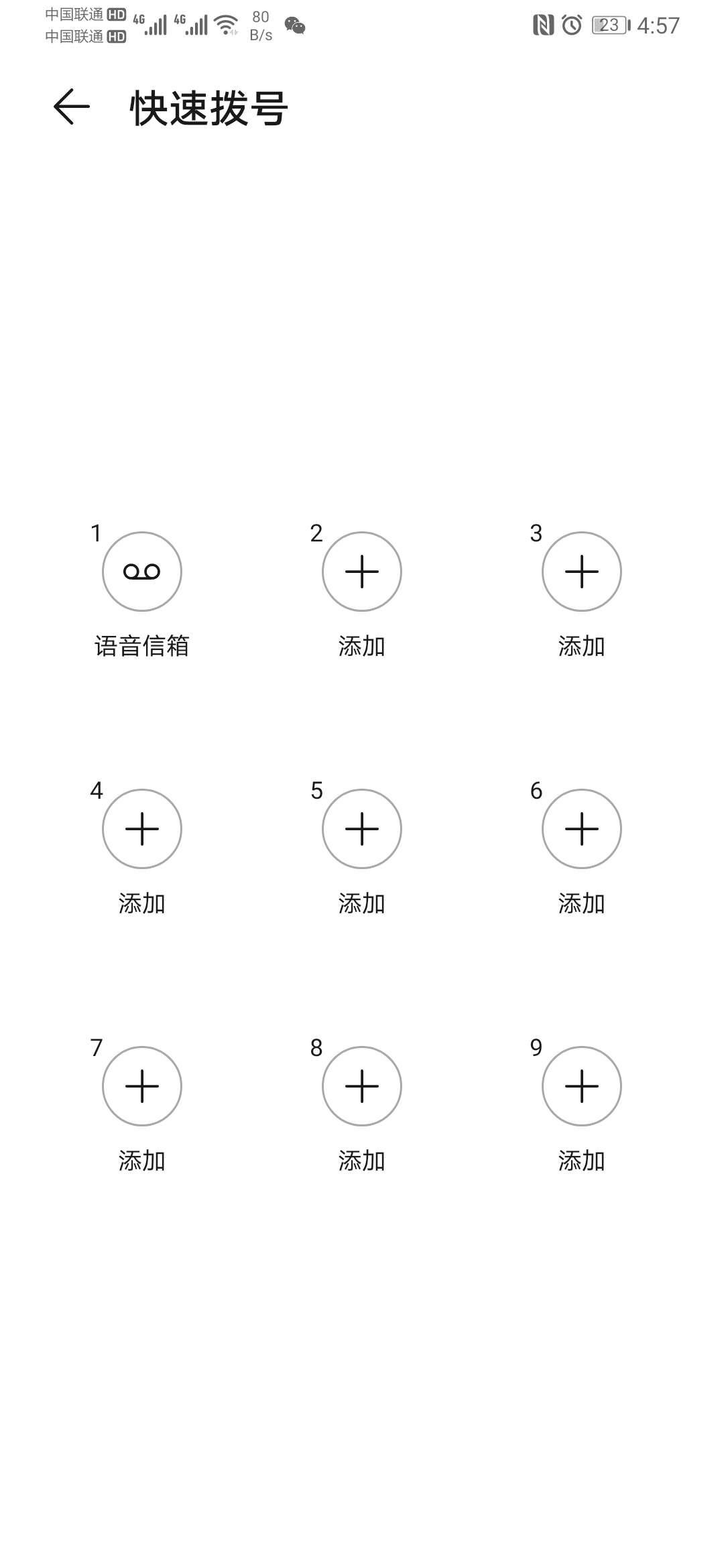
不过,iPhone从未实现过这个功能。
如果您想拨打电话,还需要在通讯录中选择相应的联系人,然后点击即可拨打电话。
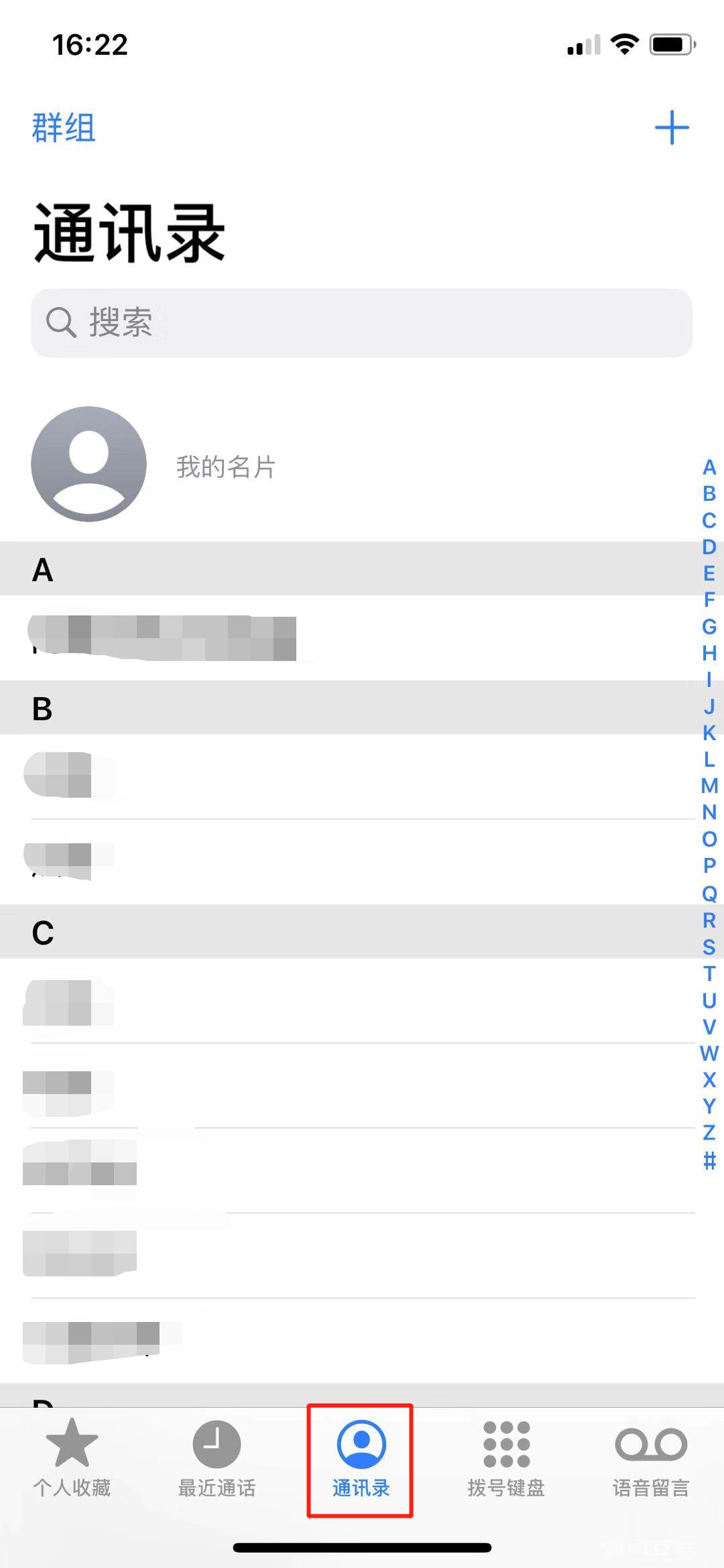
如果她的备注不在最前面的位置,你只能使用“搜索”,输入你给的备注,或者向下滚动找到她的电话号码。
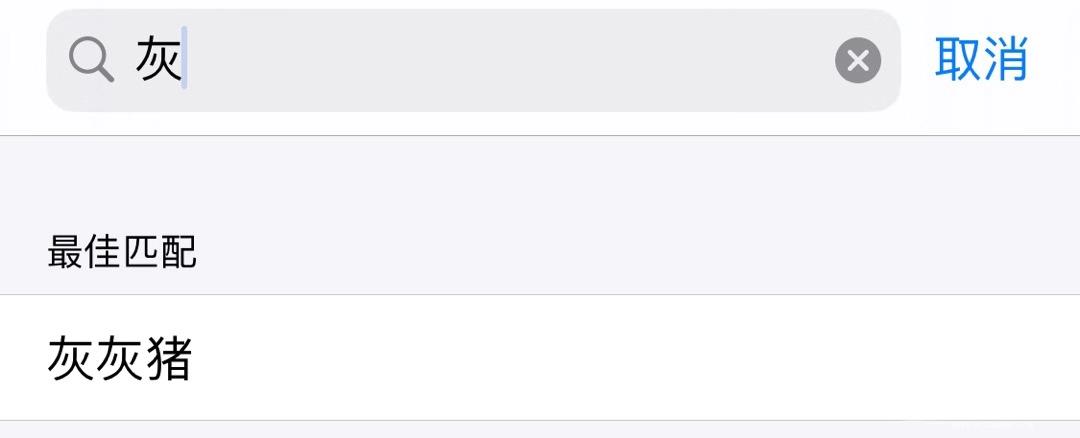
如果联系人很多的话就很不方便了!
不过,我找到了一种实现iPhone快速拨号的方法。有兴趣的朋友可以一起了解一下。
后台
回复“拨号”
您可以获取快捷命令
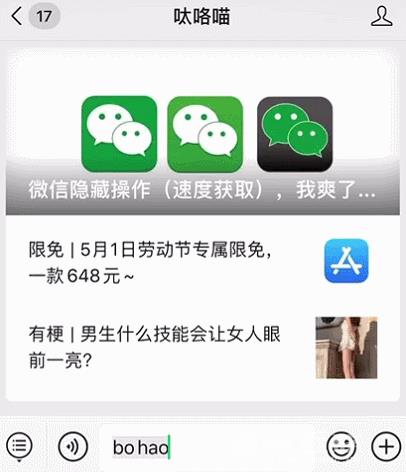
获取链接后,点击下方“获取.”;

然后进入“快捷方式指挥中心”,但有的朋友可能会收到“快捷方式无法打开”的提醒;

这时我们进入设置-快捷命令;
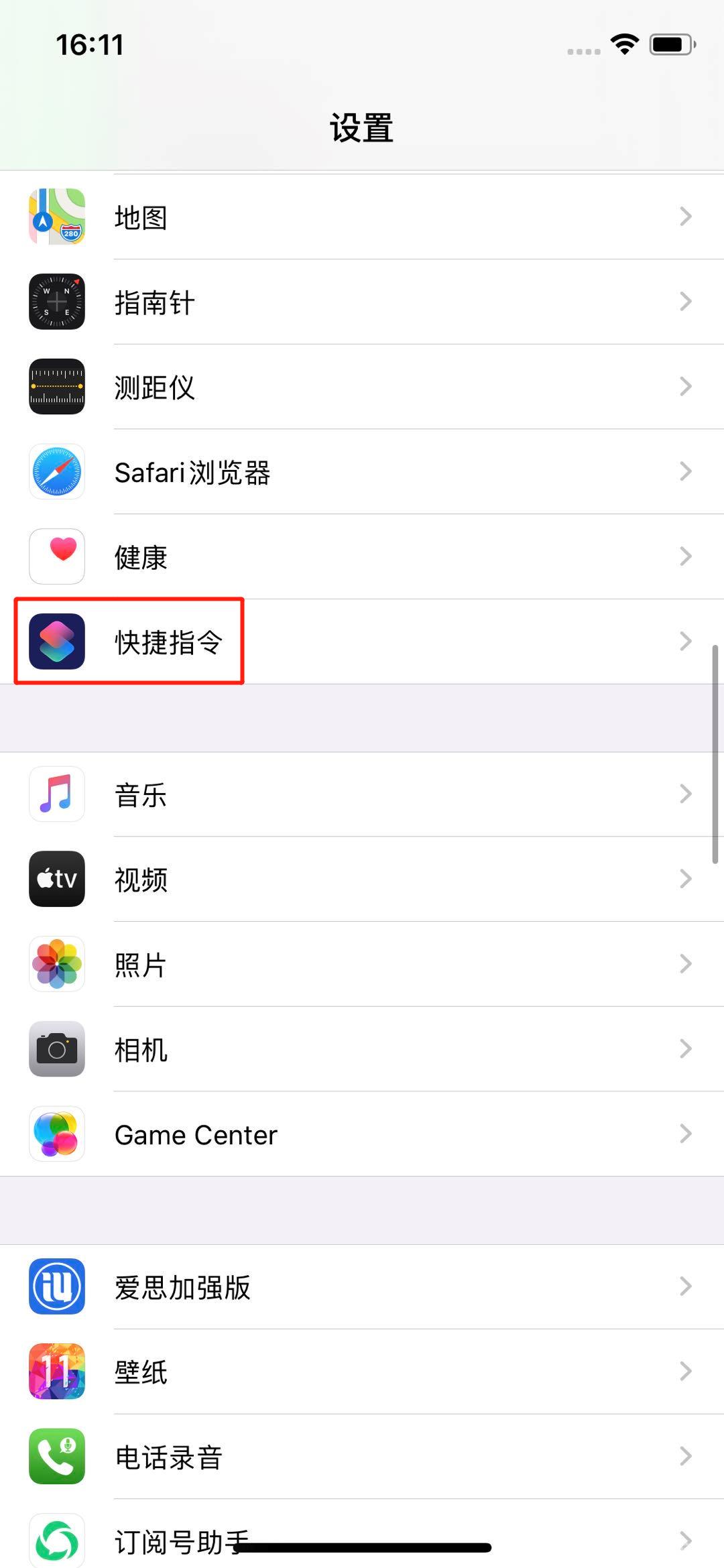
点击进入后,会看到一个“允许不受信任的快捷方式”选项,但处于无法勾选信任的状态;
所以我们需要在“快速命令中心”中找到其中一个命令并点击运行;
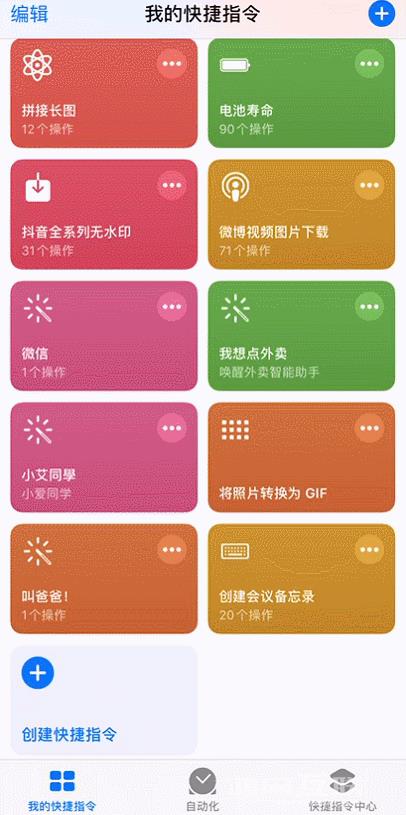
运行后,再次进入设置-快捷方式-允许不受信任的快捷方式,向右滑动选择“允许”即可开启。
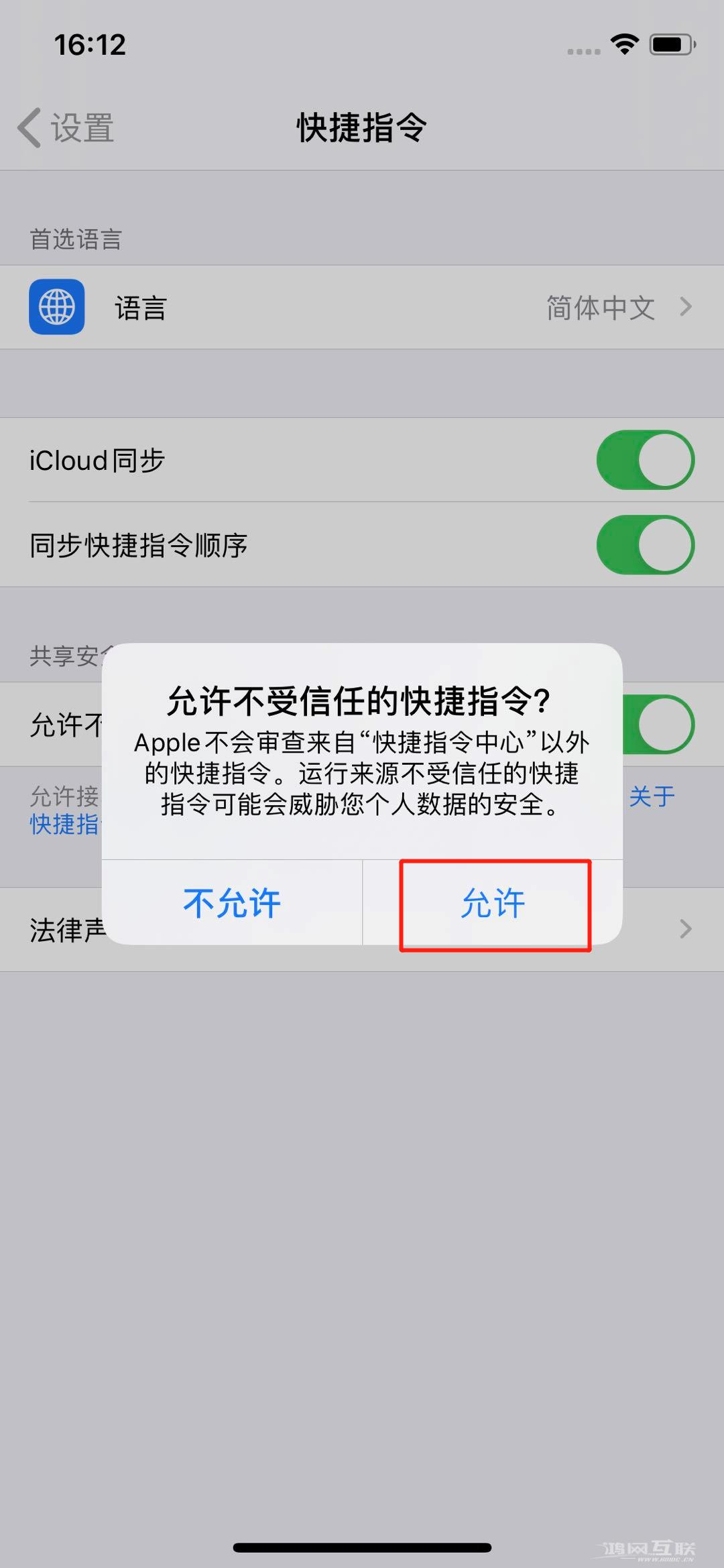
这时我们重新打开后台获取的快捷命令,获取后下拉选择“添加不受信任的快捷命令”;

然后配置此快捷命令下的“输入电话号码”。这时,你可以直接点击后面的“+”号;
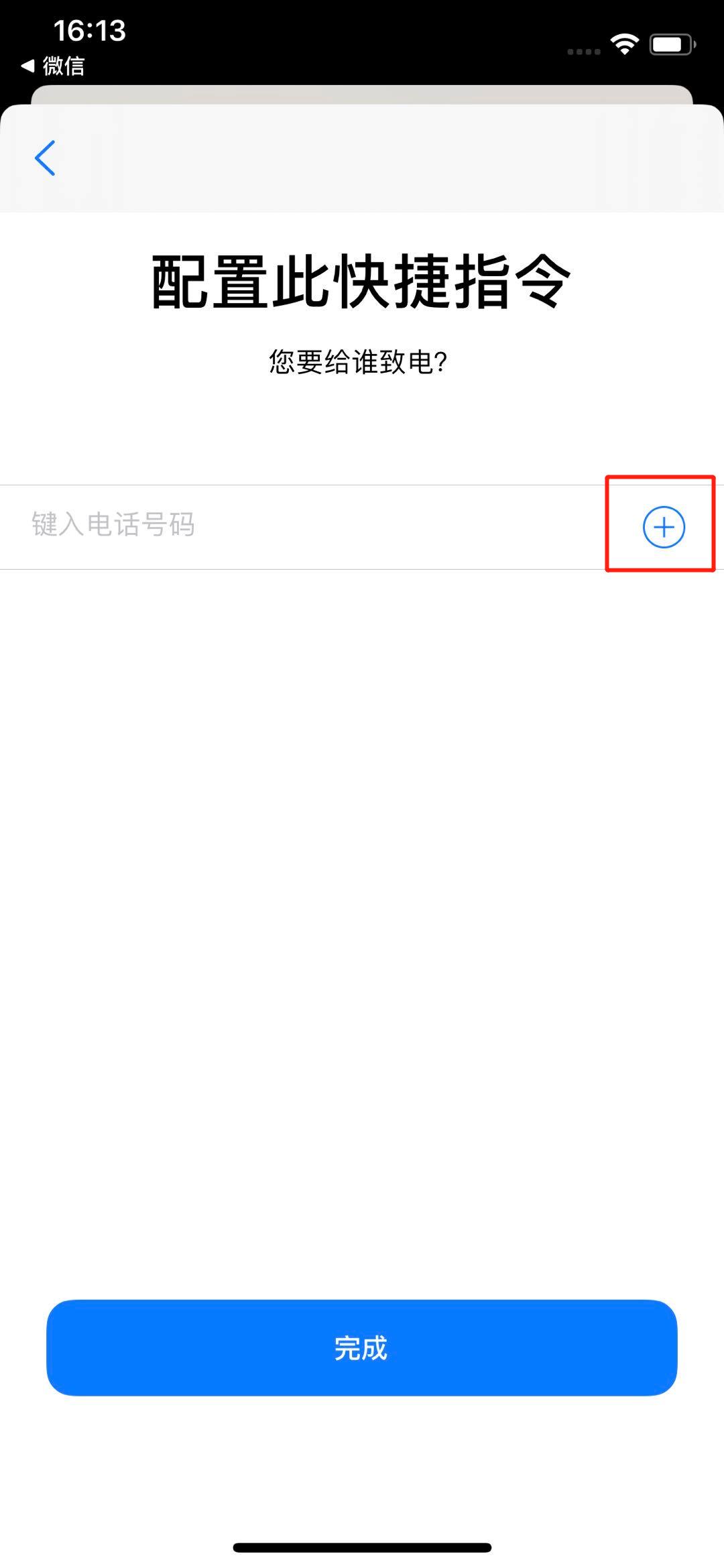
在地址簿中选择您要快速拨号的号码。您可以选择一项或多项。选择后,点击下方的“完成”。
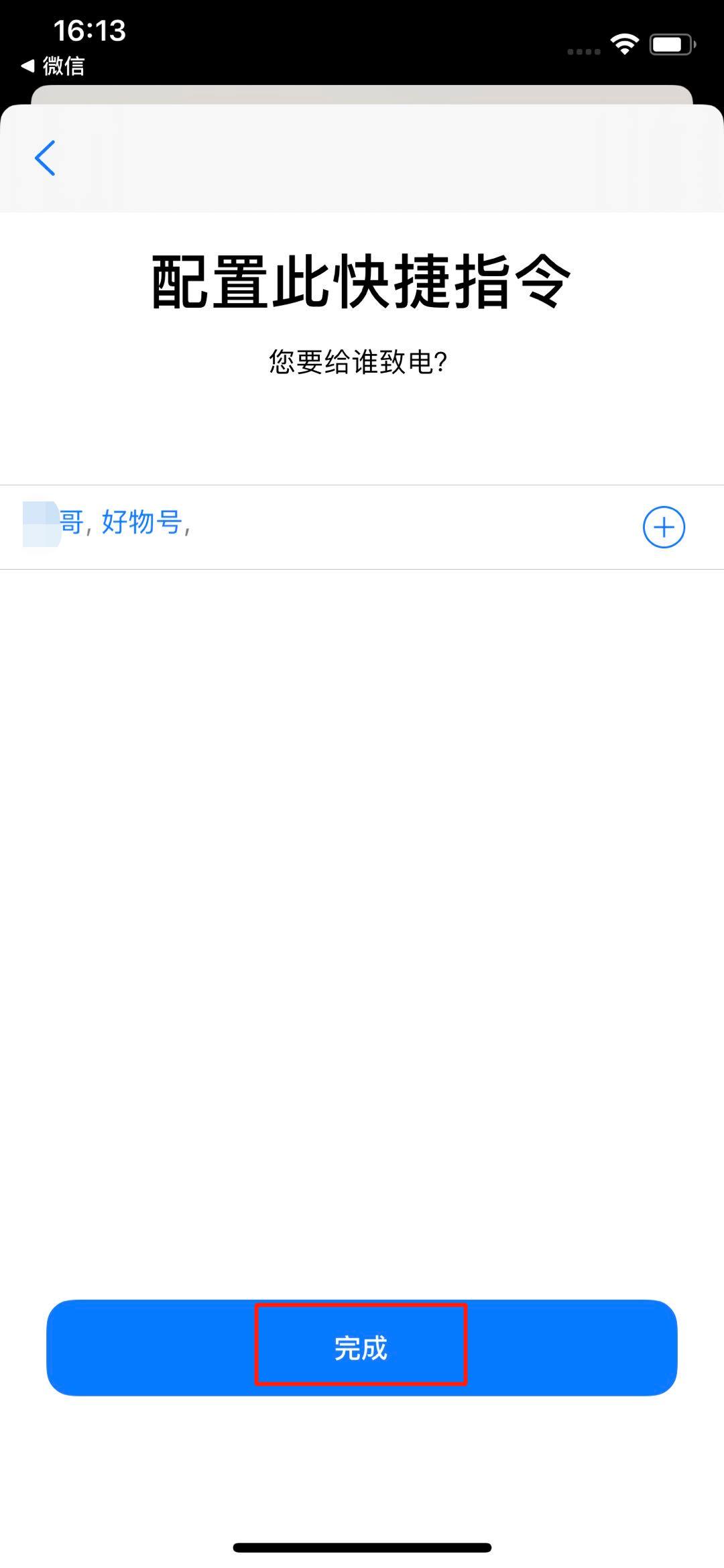
然后在“我的快捷方式”中找到“快速拨号”,点击运行;
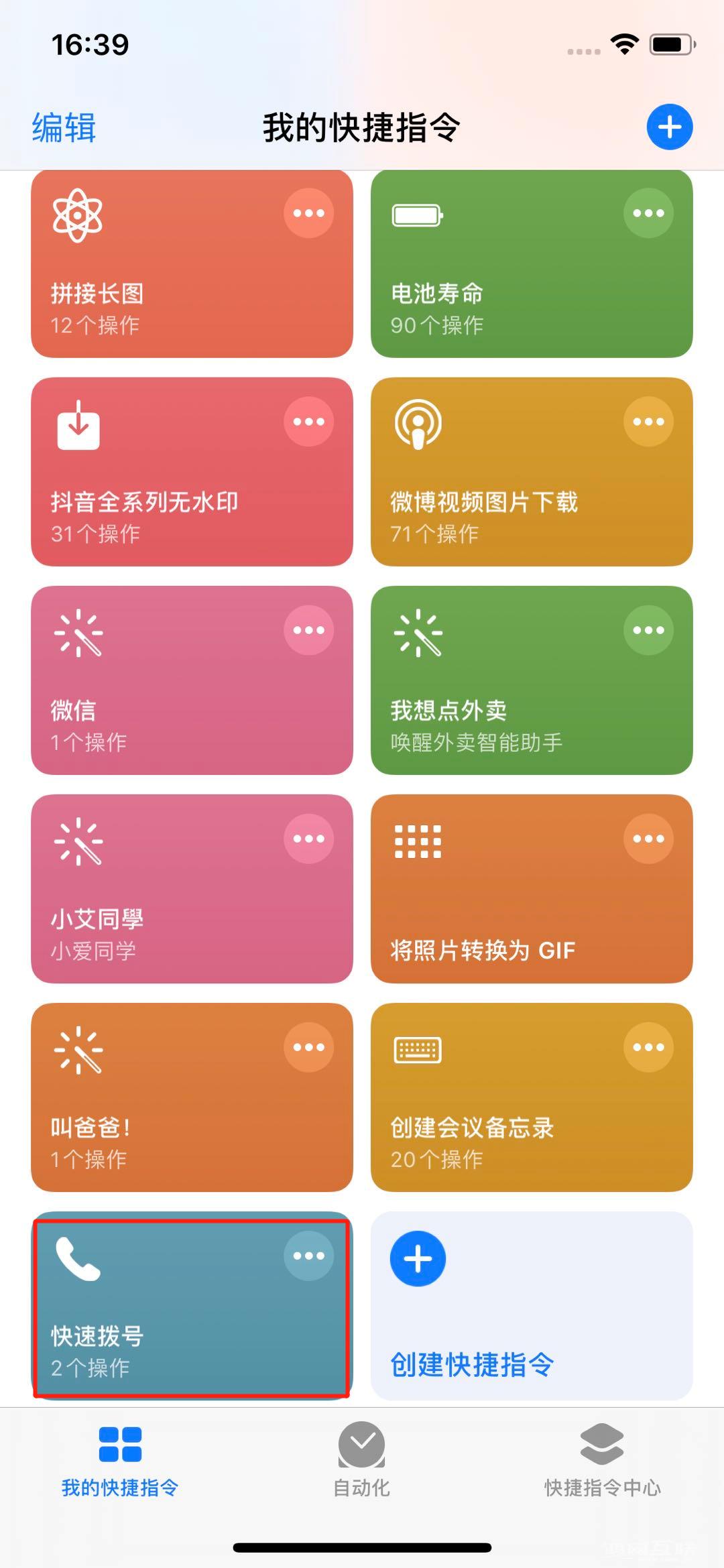
如果您刚刚添加了多个号码,系统会要求您“选择项目”。选择下方任意您要拨打的号码,即可直接快速拨号~
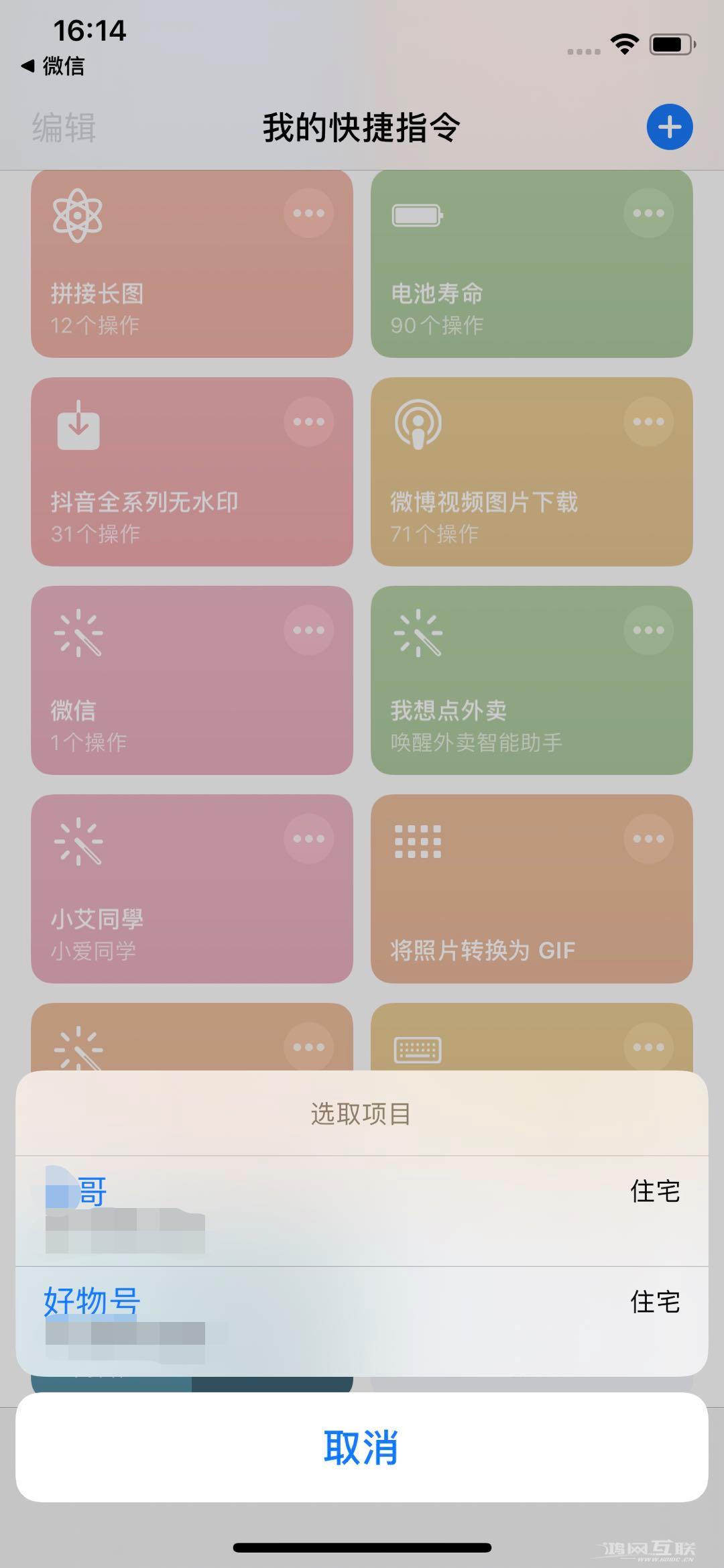
想要再次添加一些快速拨号的朋友可以点击“快速拨号”右上角的“.”位置来输入这个命令;
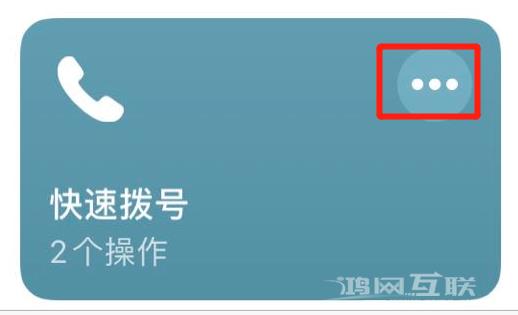
然后点击“电话号码”下现有联系人后面的“+”号,重新添加快速拨号号码;
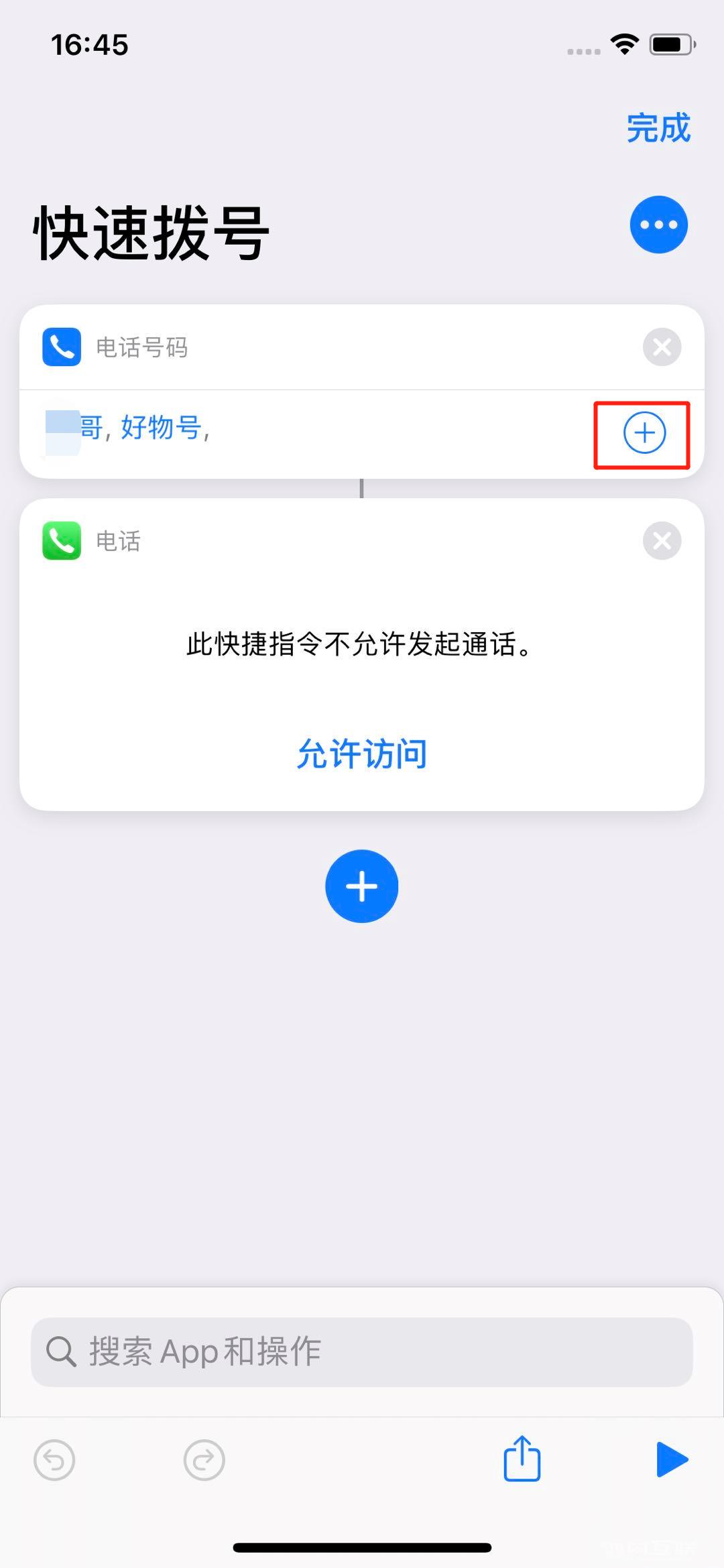
下次想直接拨号的朋友可以点击右上角“.”“添加到主屏幕”或“在小部件中显示”。
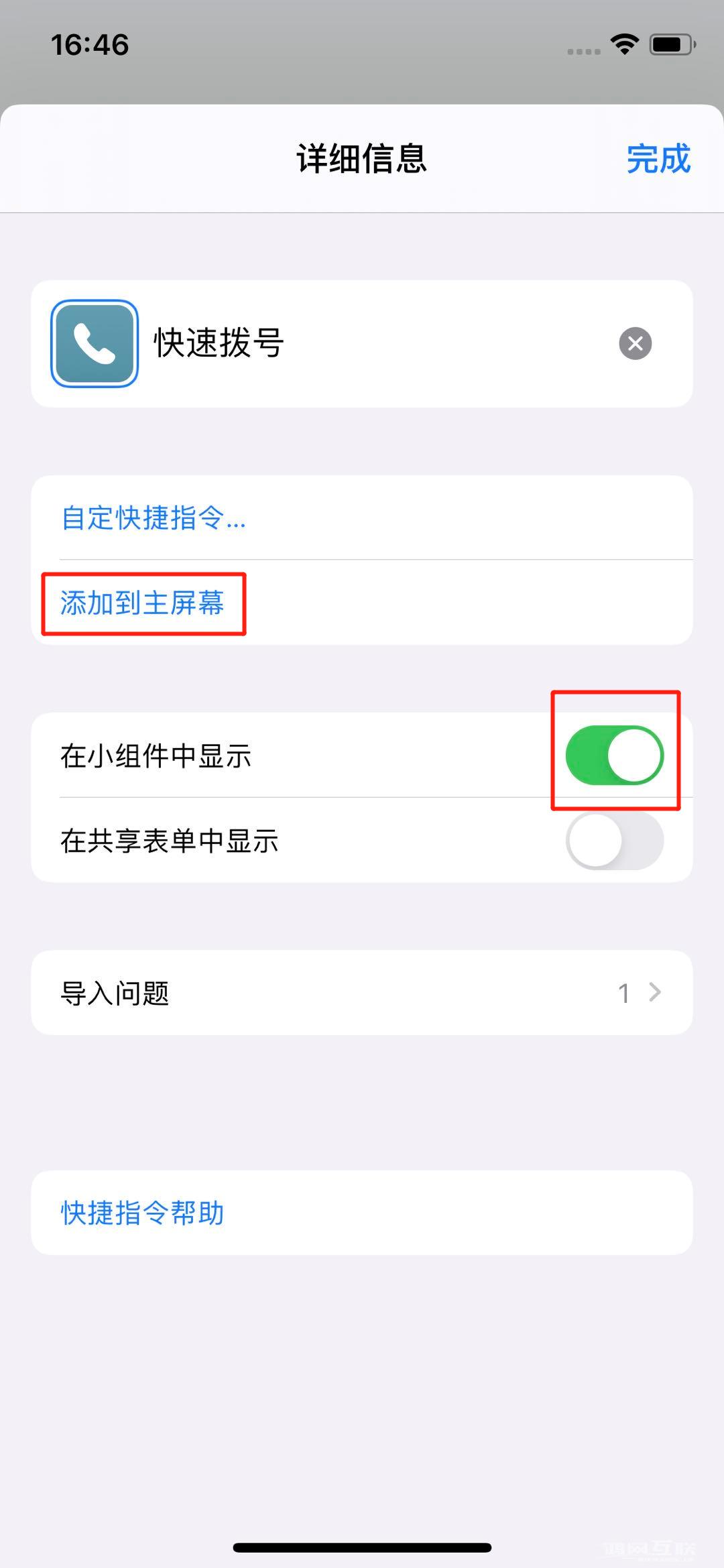
解锁然后向右滑动查看快捷方式说明。找到快速拨号并点击拨号。
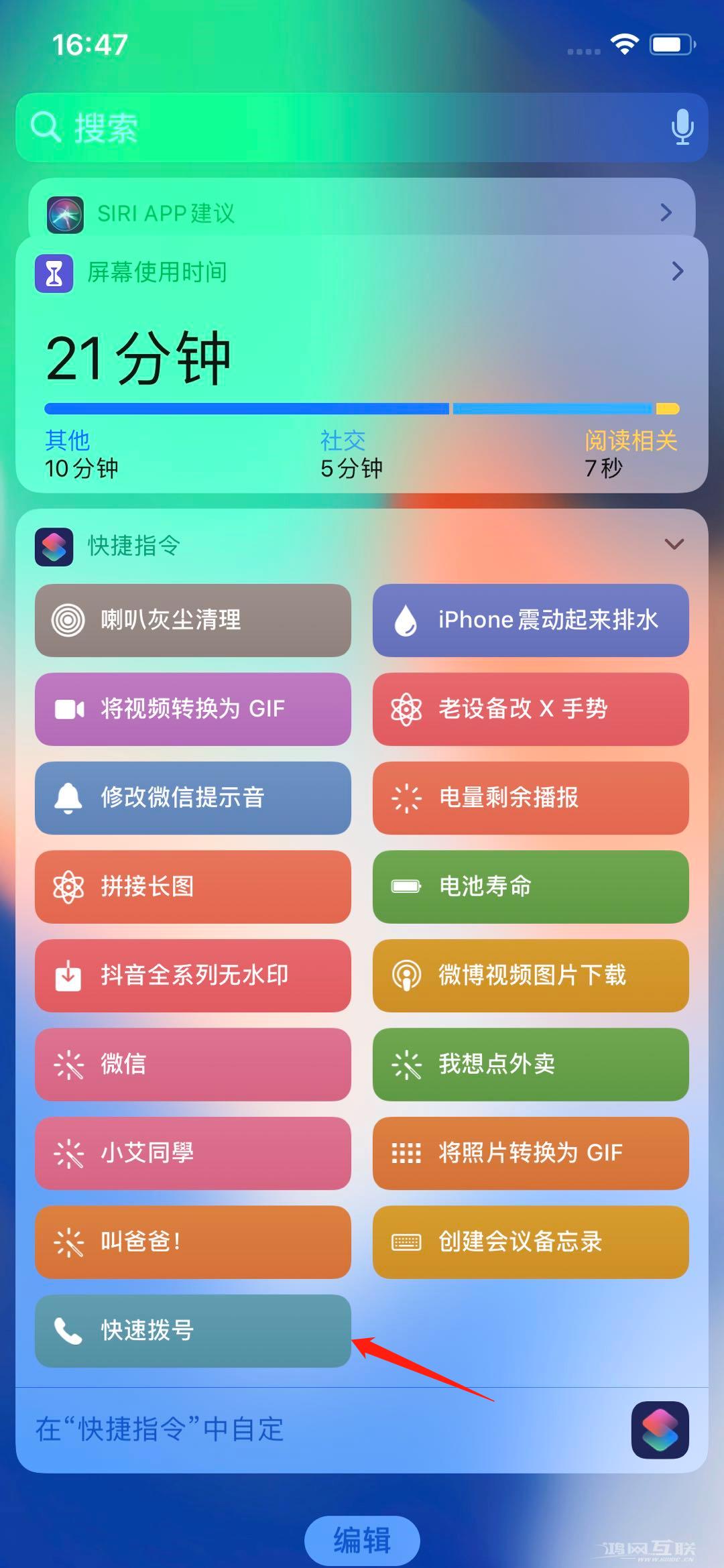
想要这个功能的朋友赶紧行动吧~
又是一个美好的一天
觉得有用的朋友
右下角收藏

第666章



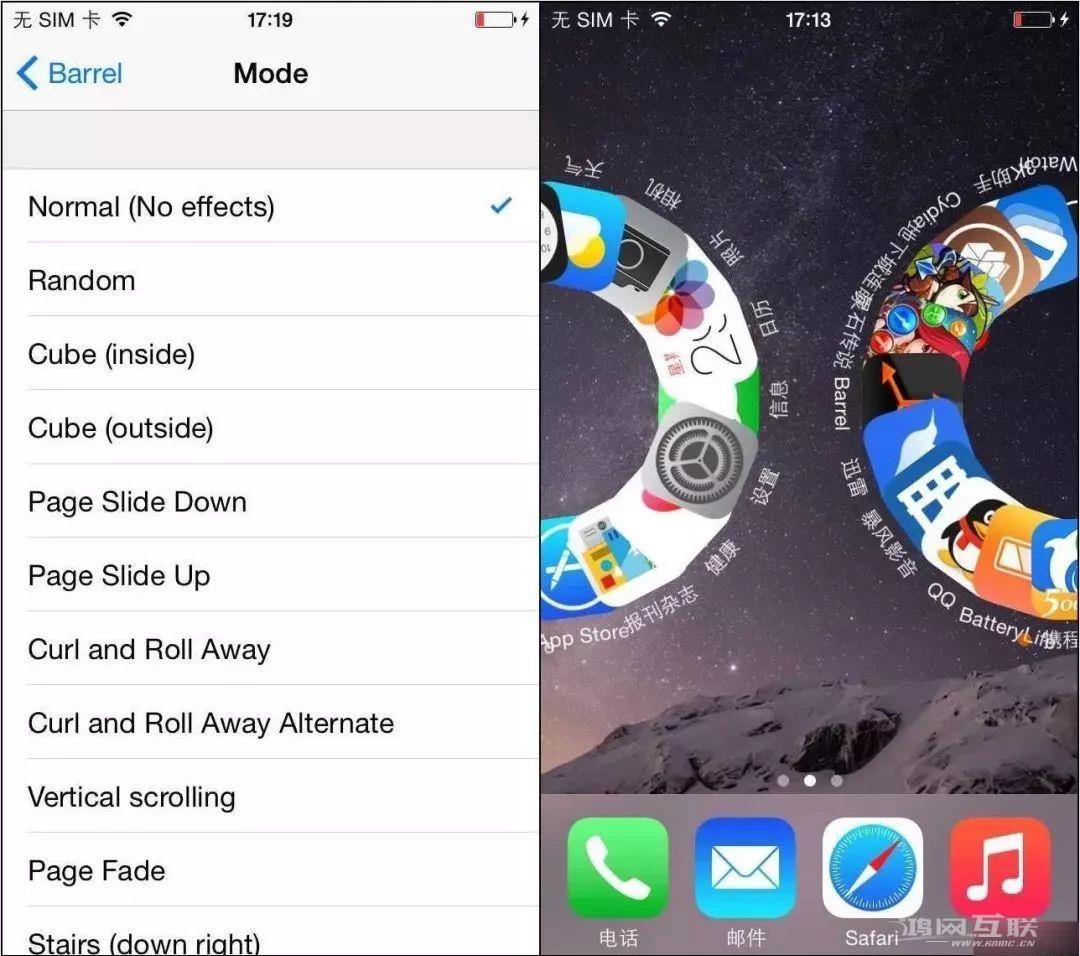




![[iPhone] 【首发】 苹果 iPhone 5s & SE 拆解及改装散热教程 [iPhone] 【首发】 苹果 iPhone 5s & SE 拆解及改装散热教程](http://www.9158app.com/uploadfile/2024/0128/20240128105320780.jpg)